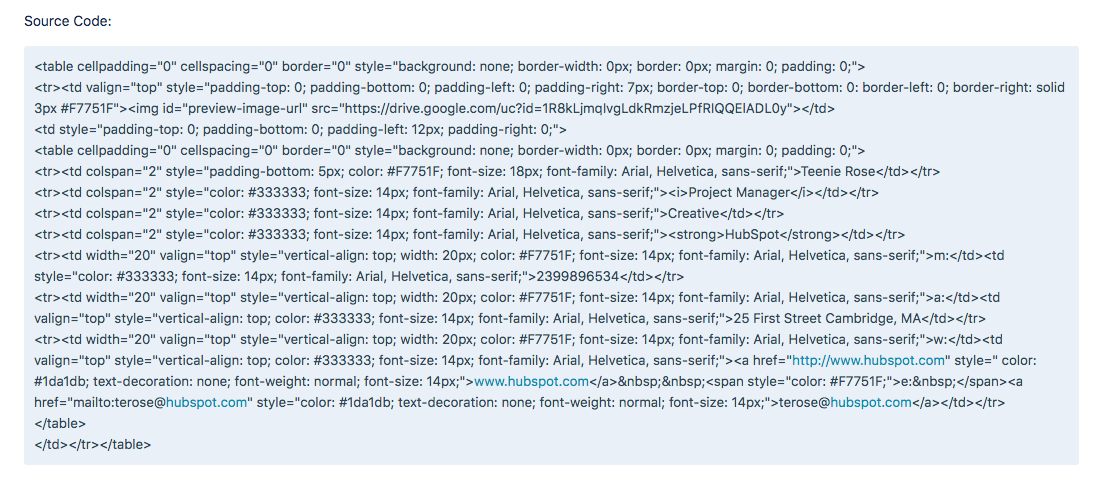FAQコンテンツ
このツールの使用方法
- エディタの最初のタブから、メールの署名に適用するテンプレートを選択します。
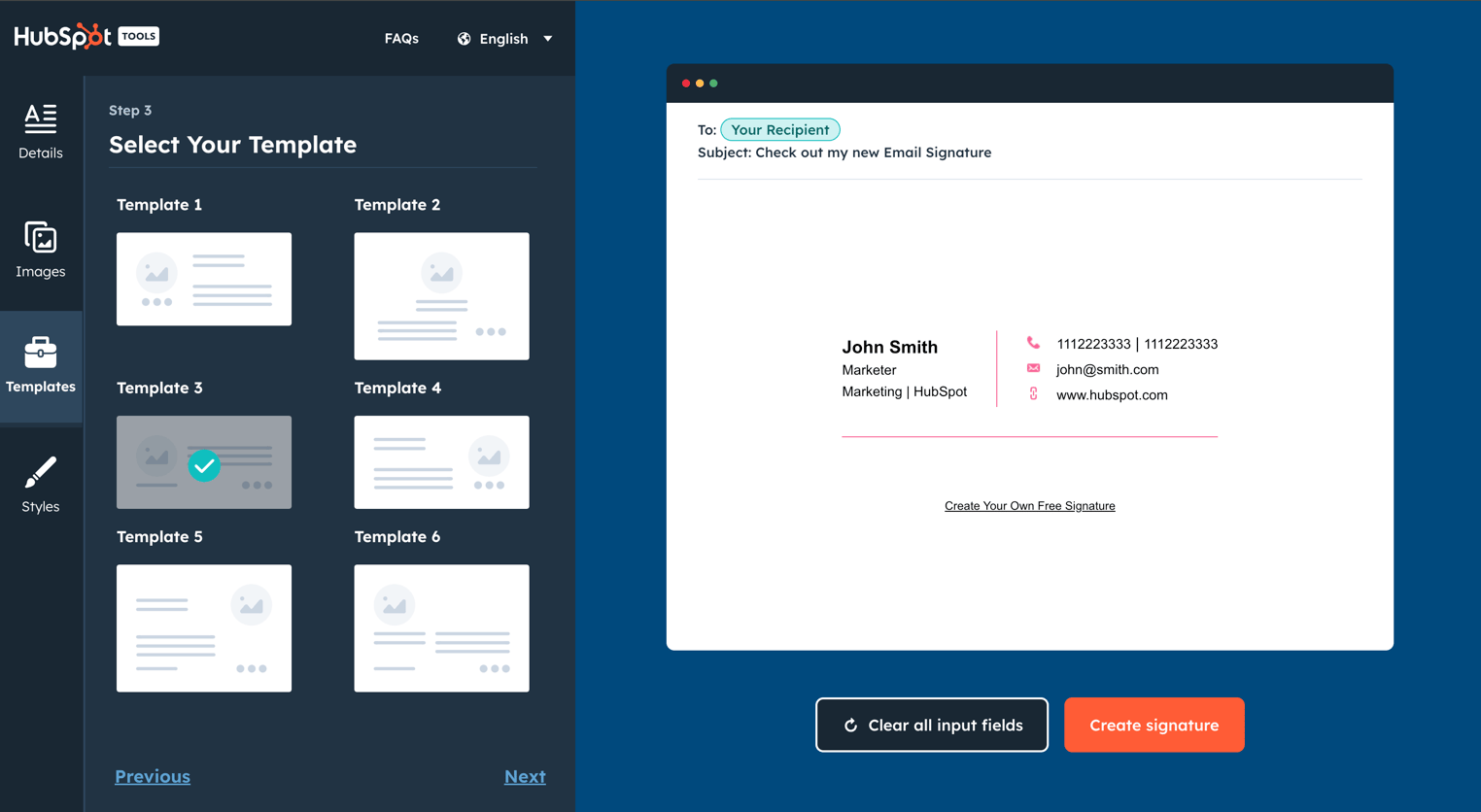
- 2番目のタブをクリックして、メールの署名の詳細を入力します、名前、メールアドレス、電話番号など。
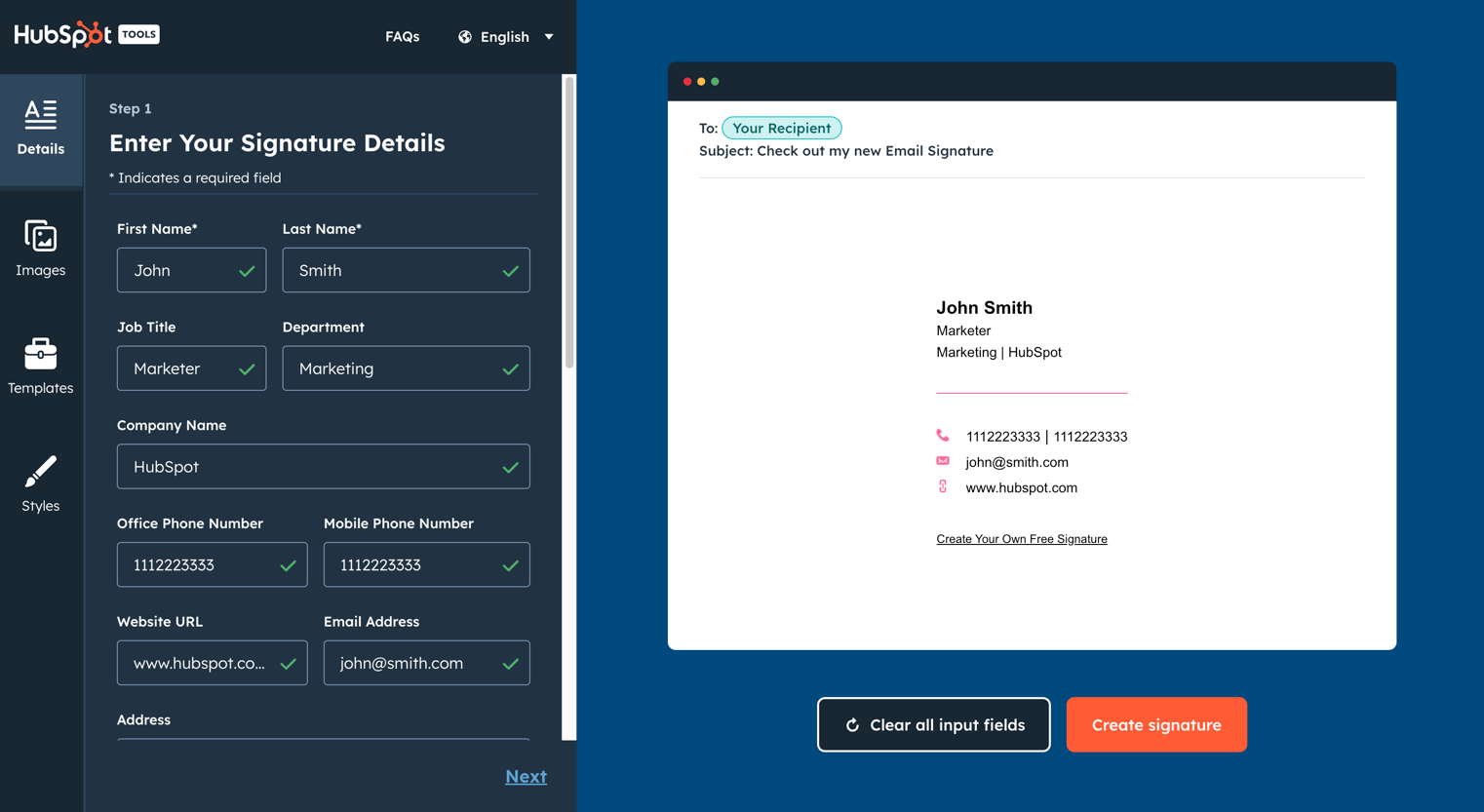
- 3番目のタブをクリックして、署名を入力します。これには、ブランドの色、フォント、フォントサイズの選択が含まれます。
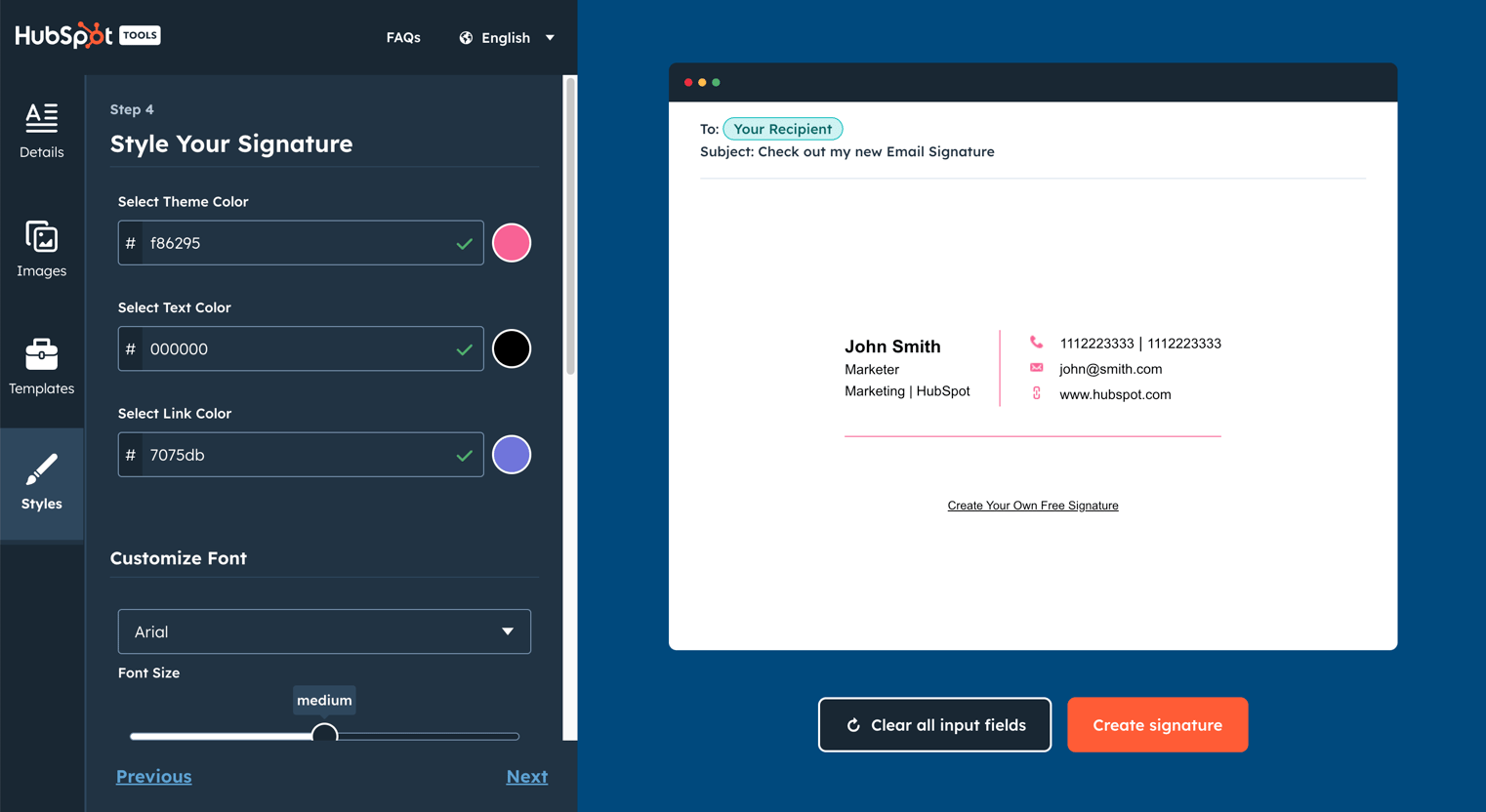
- 4番目の最後のタブで、表示する画像をアップロードします。電子メールの署名。これには、1つのカスタムのアクション呼び出しに加えて、プロフィール写真と会社のロゴをアップロードするオプションが含まれます。
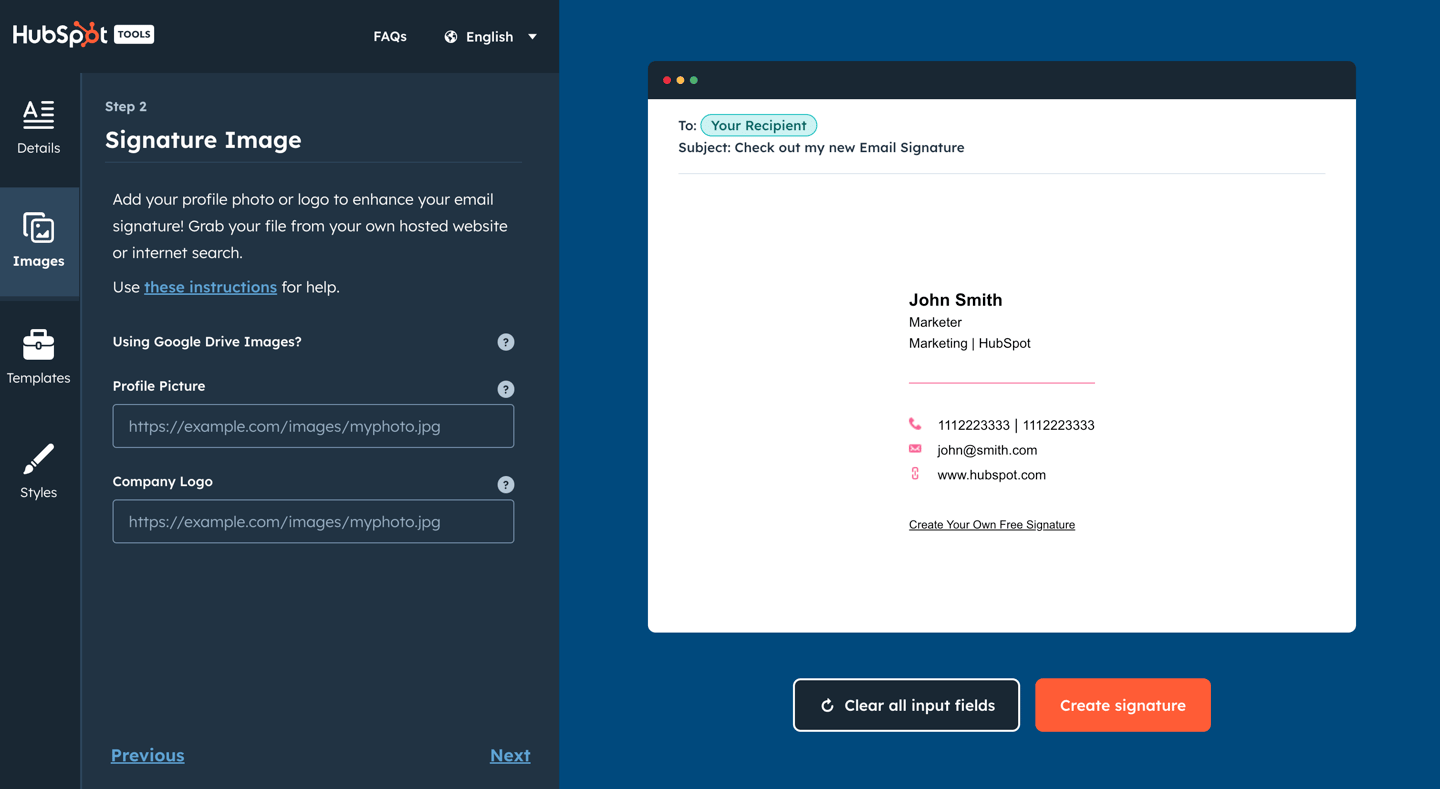
- 編集が完了したら署名の場合は、[署名の作成]ボタンをクリックして署名の詳細を確認し、ロックを解除して使用します。
このツールからメールクライアントに署名を取得するにはどうすればよいですか?
電子メールの署名のロックを解除したら、「コピー」のアクション呼び出しを使用して、署名またはソースコードをコピーします。
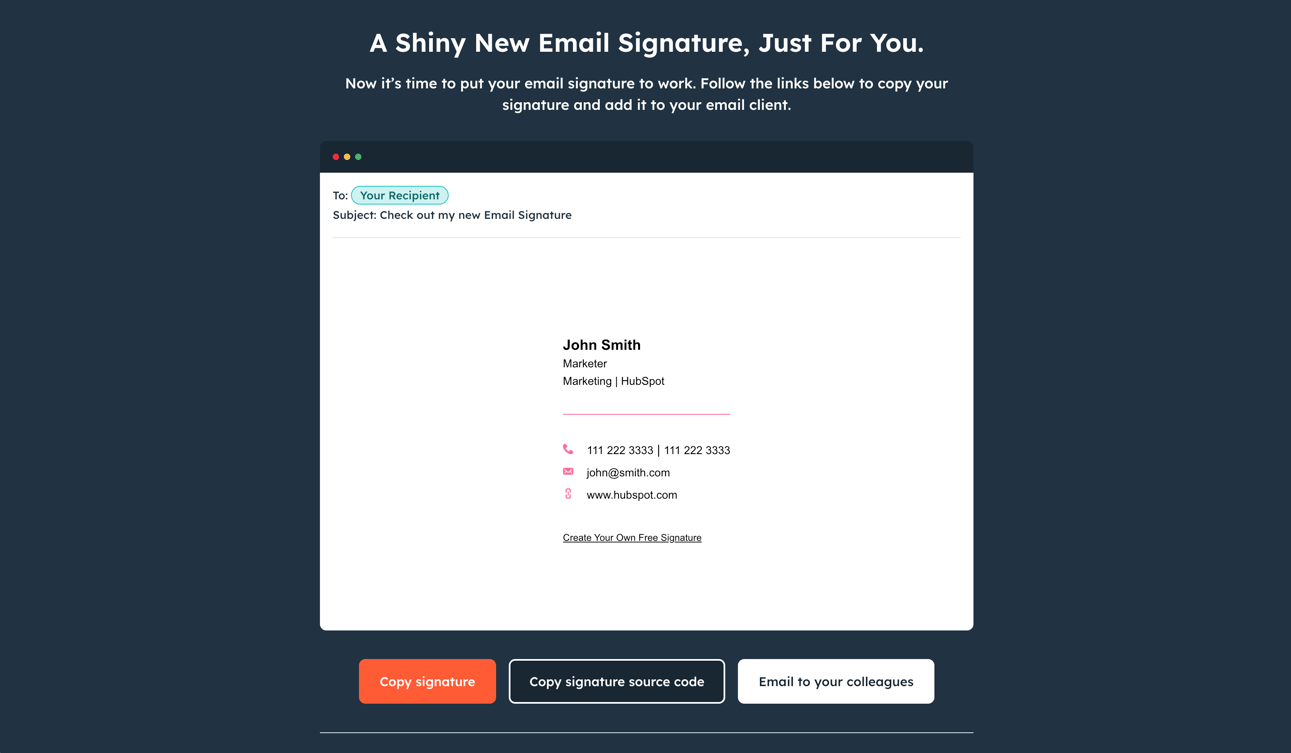
メールクライアントに応じて、メールの署名をアップロードするためのさまざまな手順があります。役立つように、「HubSpot、Gmail、Outlook、Apple Mail、YahooMailにメールの署名を追加する方法については以下で説明しました。
新しいメールの署名をHubSpotに追加するにはどうすればよいですか?
パーソナライズされた署名をHubSpotに追加するには、次の手順を実行する必要があります。1)アカウントにHubSpot CRMをインストールする2)販売アクセス権を持っている1対1で使用されるメール署名を設定するにはCRMを介して送信される電子メールについては、以下の手順に従ってください。
- 電子メール署名テンプレートジェネレーターからソースコードをコピーします。
- アカウントにログインし、でアカウント名をクリックします。右上隅。次に、[プロファイル] &設定を選択します。
- [署名]セクションまで下にスクロールして、右側の[署名の編集]オプションを選択します。
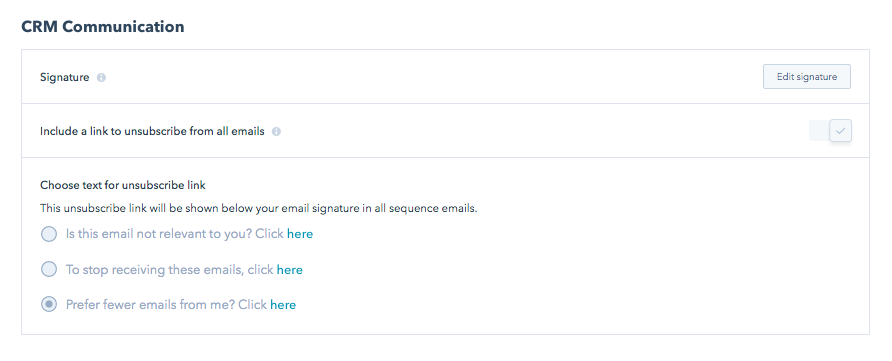
- 右上のHTMLオプションを選択し、Eメール署名テンプレートジェネレーターによって生成されたコードをテキストボックスに貼り付けます。
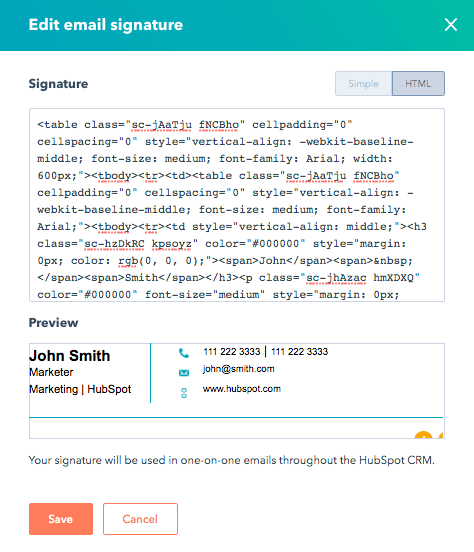
- [保存]をクリックします。
HubSpot CRMをお持ちではありませんか?完全に無料です。今すぐ開始するには、ここをクリックしてください。
新しいメール署名をGmailに追加するにはどうすればよいですか?
- Gmailアカウントにログインします。 、次に右上隅の歯車をクリックします。
- ドロップダウンメニューから[設定]を選択します。
- メール署名エディタが表示されるまで下にスクロールし、そこに新しいメール署名を貼り付けます。 。
- ページの一番下までスクロールして、[変更を保存]をクリックします。
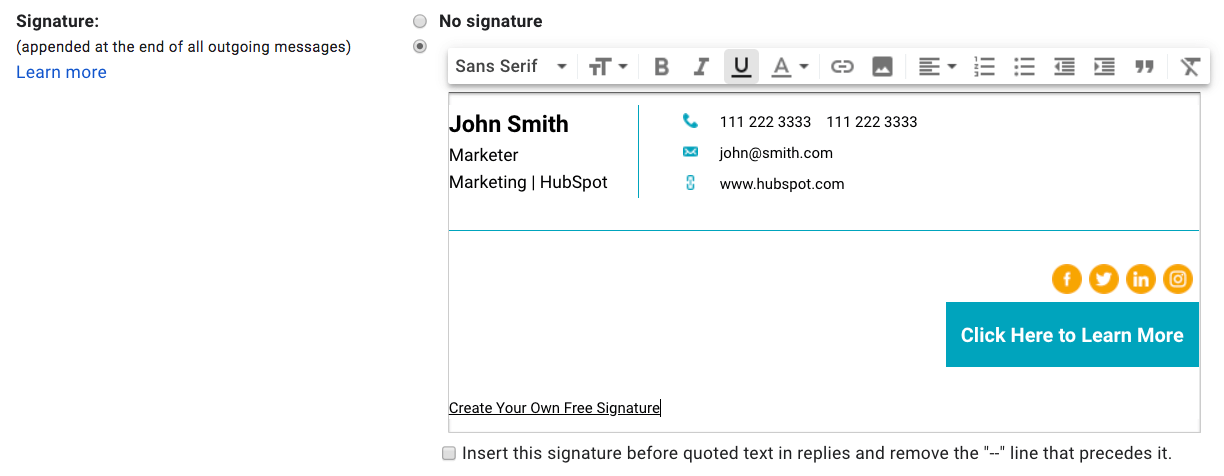
方法新しいメール署名をOutlookに追加しますか?
- Outlookアカウントにログインし、[ホーム]タブを選択します>新しいメール
- [メッセージ]タブをクリックします
- [グループを含める]セクションで、[署名>署名
- [デフォルトの署名を選択]セクションを選択します、電子メールアカウントのドロップダウンから署名に関連付けるアカウントを必ず選択してください
- [編集する署名の選択]セクションで、[新規]ボタンをクリックして名前を付けます署名
- [署名の編集]セクションで、HubSpotで生成された署名を貼り付け、[OK]を選択します
新しい電子メール署名をAppleMailに追加するにはどうすればよいですか?
- メールアプリケーションを開き、アカウントにログインします。
- 画面の左上隅にある[メール]、[設定]の順にクリックします。
- 設定ポップアップから、[署名]タブをクリックします。
- 中央の列の下部にある[+]ボタンをクリックします。
- 新しいメールの署名を右側に貼り付けます。列を選択し、「デフォルトのメッセージフォントと常に一致する」というチェックボックスをオフにしてください。
- ポップアップウィンドウを閉じて保存します。
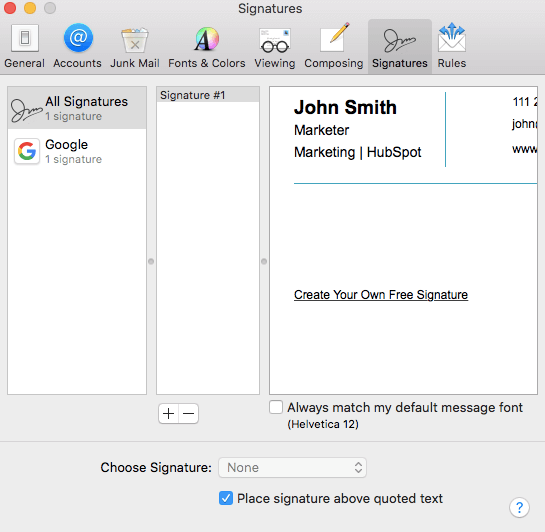
新しいメール署名をYahooMailに追加するにはどうすればよいですか?
- Yahoo Mailアカウントにログインし、[設定] >その他の設定。
- 画面の左側で[メールを書く]を選択し、署名ヘッダーを見つけます。
- お持ちの場合multip Yahooメールアカウントの場合は、トグルを使用して、メール署名をカスタマイズするアカウントを切り替えます。
- 新しいメール署名をテキストボックスに貼り付けて保存します。

私はモバイルを使用しています-メール署名を作成するにはどうすればよいですか?
メール署名テンプレートジェネレーターは現在、デスクトップ専用のツールです。これにより、可能な限り最高の署名編集エクスペリエンスを確実に得ることができます。モバイルを使用している場合は、指示に従ってツールをメールで送信し、後でデスクトップで使用できるようにします。
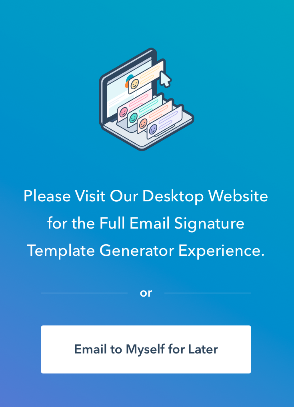
メールの署名が期待どおりに表示されないのはなぜですか?
署名が期待どおりに表示されない場合は、次の解決策を試してください。
- モバイルの場合:ほぼすべてのメール署名テンプレートが期待どおりに表示されます。 テンプレート3を除き、モバイルとデスクトップの両方。テンプレート3を使用している場合は、画像(ヘッドショットとロゴ)をすべて削除して、モバイル表示が最適化されるようにします。
- 別のウェブブラウザを使用して作成してみてください あなたのサイン。 一部のウェブブラウザはテキストと一緒にフォーマットをコピーせず、これはブラウザの更新ごとに変更されます。
- 一部のメールクライアントでは、アップロードのためにソースコードとメール署名自体をコピーする必要があります。 署名が正しく表示されない場合は、代わりにソースコードをコピーしてアップロードしてみてください。